Excel2003中文电子表格_第五章(2)_2013年版
Excel 2003中文电子表格 考试大纲
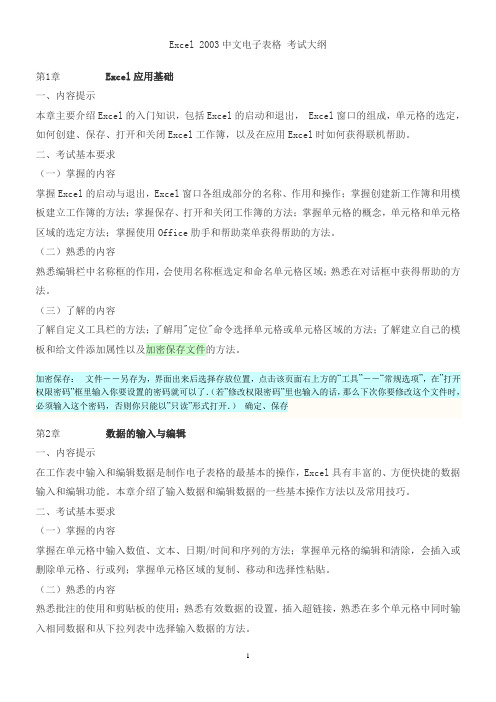
Excel 2003中文电子表格考试大纲第1章 Excel应用基础一、内容提示本章主要介绍Excel的入门知识,包括Excel的启动和退出, Excel窗口的组成,单元格的选定,如何创建、保存、打开和关闭Excel工作簿,以及在应用Excel时如何获得联机帮助。
二、考试基本要求(一)掌握的内容掌握Excel的启动与退出,Excel窗口各组成部分的名称、作用和操作;掌握创建新工作簿和用模板建立工作簿的方法;掌握保存、打开和关闭工作簿的方法;掌握单元格的概念,单元格和单元格区域的选定方法;掌握使用Office肋手和帮助菜单获得帮助的方法。
(二)熟悉的内容熟悉编辑栏中名称框的作用,会使用名称框选定和命名单元格区域;熟悉在对话框中获得帮助的方法。
(三)了解的内容了解自定义工具栏的方法;了解用"定位"命令选择单元格或单元格区域的方法;了解建立自己的模板和给文件添加属性以及加密保存文件的方法。
加密保存: 文件--另存为,界面出来后选择存放位置,点击该页面右上方的“工具”--“常规选项”,在”打开权限密码”框里输入你要设置的密码就可以了.(若”修改权限密码”里也输入的话,那么下次你要修改这个文件时,必须输入这个密码,否则你只能以”只读”形式打开.)确定、保存第2章数据的输入与编辑一、内容提示在工作表中输入和编辑数据是制作电子表格的最基本的操作,Excel具有丰富的、方便快捷的数据输入和编辑功能。
本章介绍了输入数据和编辑数据的一些基本操作方法以及常用技巧。
二、考试基本要求(一)掌握的内容掌握在单元格中输入数值、文本、日期/时间和序列的方法;掌握单元格的编辑和清除,会插入或删除单元格、行或列;掌握单元格区域的复制、移动和选择性粘贴。
(二)熟悉的内容熟悉批注的使用和剪贴板的使用;熟悉有效数据的设置,插入超链接,熟悉在多个单元格中同时输入相同数据和从下拉列表中选择输入数据的方法。
(三)了解的内容了解自定义序列的方法;了解设置输入提示信息和出错警告的方法;了解剪贴板、图形文件、艺术字的插入和文本框的使用,自选图形的绘制;了解自动更正的应用,会查找和替换单元格内容。
第五章 Excel2003电子表格

三、数据管理 1、数据的排序 排序是根据某列的数据重新排列数据清单中的行的次序,排 序分为升序和降序两种 2、数据的筛选 筛选功能可以只显示出符合我们筛选条件的某一值或符合一 组条件的行,而隐藏其他行 (1)自动筛选 (2)高级筛选 3、数据分类汇总 对数据清单上的数据进行分析的一种方法,在分类汇总前必 须对数据清单进行排序,先分类,后汇总。 4、合并计算
(2)average 功能:计算参数数值的平均值 格式:average(Number1.Number2……) (3)Max 功能:计算参数数值的最大值 格式:Max(Number1.Number2……) (4)Min 功能:计算参数数值的最小值 格式:Min(Number1.Number2……)
(5)Count 功能:计算参数表中的包含数字的单元格的个数 格式:Count(Value1.Value2……) (6)选择条件函数IF 功能:执行真假值判断,根据逻辑计算的真假值,返回不同 结果。 格式:IF(logical_test,value_if_true,value_if_false) 参数说明: logical_test为条件表达式、 value_if_true为真时函 数的值、 value_if_false为假时函数的值。
4、输入数据 文字的输入、数字、输入日期,自动填充功能、文字的换行、 插入和删除行或列 二、公式与函数的使用 1、公式中单元格地址的引用 2、函数的使用 (1)sum 功能:计算参数数值的总和 格式:sum(Number1.Number2……)
②单元格地址 在Excel2003中,表格中的行以数字(1,2,3)表示,表 格中的列用字母(A、B、C)表示,单元格的地址用该单元 格所在的行号和列号表档 ③单元格区域地址 要引用单元格区域,可以通过输入该区域左上角单元格地址: 区域右下角单元格地址来表示 3、工作簿和工作表 工作簿是用来存储表格、图表等数据的文档,电子表格软件 所处理的文档就是工作簿。工作表位于工作簿的中央区域, 由行号、列标和网络线组成。一个工作簿最多可包含255张 工作表
Excel2003基础教程大全(经典)

单元格中可以包含文本、数字、日期、时间或公式等内容。
若要在某个单元格中输入或编辑内容,可以在工作表中单击该
单元格,使之成为活动单元格,此时其周围将显示粗线边框,
其名称将显示在名称框中。
12/140
1.2 理解工作簿、工作表和单元格
工作簿
工
作
表
单元格
第1章目录
1. 默认名称为 “book1”
2. 默认状态包 含3张工作表 3. 255个工作表
单击要将选定的工作表移动或复制到的工作簿。 单击“新工作簿”将选定的工作表移动或复制到新工作簿中。 在“下列选定工作表之前”列表中执行下列操作之一: 单击要在其之前插入移动或复制的工作表的工作表。 单击“移至最后”,将移动或复制的工作表插入到工作簿中最后一
个工作表之后以及“插入工作表”标签之前。 要复制工作表而不移动它们,可选中“建立副本”复选框。
要一次性插入多个工作表,可按住Shift键在打开的工作簿中选 择与要插入的工作表数目相同的现有工作表标签。
23/140
2.4 操作工作表
2.4.3 重命名工作表 在“工作表标签”栏上,右键单击要重命名的工作表标签,然
后单击“重命名”命令,键入新名称并按Enter键确认。 在“工作表标签”栏上,左键双击要重命名的工作表标签,选
Execl 2003实用教程
目录
第1章 初识Excel 2003 第2章 Excel 2003基本操作 第3章 编辑工作表 第4章 格式化工作表 第5章 打印工作表
2/140
第1章 初识Execl 2003
1.1 认识Excel 2003用户界面 1.2 理解工作簿、工作表和单元格
3/140
1.1 认识Excel 2003用户界面
Excel2003精品教程全集

5.1.1 公式中的运算符
运算符是指表示运算关系的符号。Microsoft Excel包 含4种类型的运算符:算术运算符、比较运算符、文 本运算符和引用运算符。 算术运算符
算术运算符可以完 成基本的数学运算
比较运算符
比较运算符可以比较 两个数值的大小,其 结果是一个逻辑值, 即TRUE 或 FALSE
按【Ctrl+Shift+Enter】 组合键
5.5.2 使用数组公式的规则
输入数组公式时,首先选择用来保存计算结果的单元格 区域,如果计算公式将产生多个计算结果,必须选择一 个与计算结果所需大小和形状都相同的单元格区域。
数组公式输入完成后,按下【Ctrl+Shift+Enter】组合键, 这时在公式编辑栏中可以看见公式的两边加上了花括号, 表示该公式是一个数组公式。 在数组公式所涉及的区域中,不能编辑、清除或移动单 个单元格,也不能插入或删除其中任何一个单元格,即 数组公式所涉及的单元格区域只能作为一个整体进行操 作。
1.用数组公式计算两个数据区域的乘积
选择放置结果的 单元格区域
输入公式
按下 【Ctrl+Shift+Enter】 组合键
2.用数组公式计算多列数据之和
选择单元格区域
输入公式
按【Ctrl+Shift+Enter】 组合键
3.输入数组常量
选择单元格 区域并输入 数组公式 ={10;20;30;40}
选择单元格然后单击” 添加监视“按钮
检查公式错误
选中含有错误的单元格, 还会出现按钮,单击该按 钮,会打开一个快捷菜单, 其中提供了解决此错误的 方法
Excel 2003会自动对输入的 公式进行检查,若发生错 误,在单元格的左上角会 出现一个绿色的小三角
Office 2003中文版实用教程第五章 Excel 2003的基本操作

5.1 Excel 2003入门
5.1.4 保存与关闭工作簿
一、保存工作簿 1、新建文档的保存 (1)选择【文件】/【保存】或【另存为】命令。 (2)单击【常用】工具栏上的【保存】按钮。 (3)按Ctrl+S 组合键。 2、修改过文档的保存 (1)选择【文件】/【保存】命令。 (2)单击【常用】工具栏上的【保存】按钮。 (3)按Ctrl+S 组合键。
5.1.1 Excel 2003的启动
启动Excel 2003有多种方法,用户可根据自己的习惯或喜好选择一 种,以下是一些常用的方法。 (1)选择【开始】/【程序】/【Microsoft Excel】命令。 (2)如果建立了Excel 2003的快捷方式,双击快捷方式图标。 (3)打开一个Excel 工作簿文件 。
一、利用填充柄填充 将鼠标指针移动到 拖动所覆盖的单元格被相应的内容填充。
二、利用菜单命令填充 选定一个单元格区域后,选择【编辑】/【填充】下的相关填充命令。
三、填充数据系列 数据系列是指有一定变化规律的数字、日期以及其他一些常用的序列。 Excel中的数据系列分成两种,一是系统内部提供的,如星期一~星期天、甲、 已、丙、丁…等;另外一种是用户根据自己的需要定义的序列。 (1)首先在某一单元格中输入序列的第一项。 (2)移动鼠标光标至填充柄,当鼠标光标自动变成细“”状时,按 下鼠标左键沿行或列拖动。
5.1 Excel 2003入门
5.1.2 Excel 2003的窗口组成
5.1 Excel 2003入门 5.1.3 新建和打开工作簿
一、新建工作簿 启动Excel后,系统会自动建立一个新的工作簿文件。除此之外,还可 以在启动Excel后,采用如下的任一种方法创建新的工作簿文件。 (1)选择【文件】/【新建】命令。 (2)单击【常用】工具栏中的【新建】按钮。 (3)按Ctrl+N 组合键。 二、打开工作簿 (1)选择【文件】/【打开】命令。 (2)单击【常用】工具栏上的“打开”按钮。 (3)按Ctrl+O组合键。
第五章EXCEL2003

b. 工作表中的网格线,是一种虚线 不是实际输出的线条。 工作表中的网格线 是一种虚线,不是实际输出的线条。 是一种虚线 不是实际输出的线条 3)
工作薄 (BOOK):它是工作表的集合。 :它是工作表的集合。
a. c. 一个Excel文件实际上就是一张工作薄,Excel文件的 文件实际上就是一张工作薄, 文件的扩展名是.xls 一个 文件实际上就是一张工作薄 文件的 主窗口中, 张工作表, 在Excel2003主窗口中,系统默认打开 张工作表,其名称分别是 主窗口中 系统默认打开3张工作表 sheet1,sheet2,sheet3。 。 b. 一张工作薄最多可以由 一张工作薄最多可以由255张互相独立的工作表组成。 张互相独立的工作表组成。 张互相独立的工作表组成
1-17 Copyright © SWFC-CISD, 2009. All rights reserved.
大学计算机基础
Excel中的选择操作 单元格的选择 中的选择操作
1-18
Copyright © SWFC-CISD, 2009. All rights reserved.
大学计算机基础
Excel中的选择操作 中的选择操作
1-15 Copyright © SWFC-CISD, 2009. All rights reserved.
大学计算机基础
在工作表中输入数据
2、输入数字的规则 、 键入的数字为数字常量,允许的数字字符有: 键入的数字为数字常量,允许的数字字符有: 0~9,+,-,(),/,$,%,E,e 输入正数可忽略正号+,负数需输入-或()。 输入正数可忽略正号 , 。 =(25) 如-25=( ) =(
1-13
Copyright © SWFC-CISD, 2009. All rights reserved.
第五章中文电子表格处理系统ExceI 2003
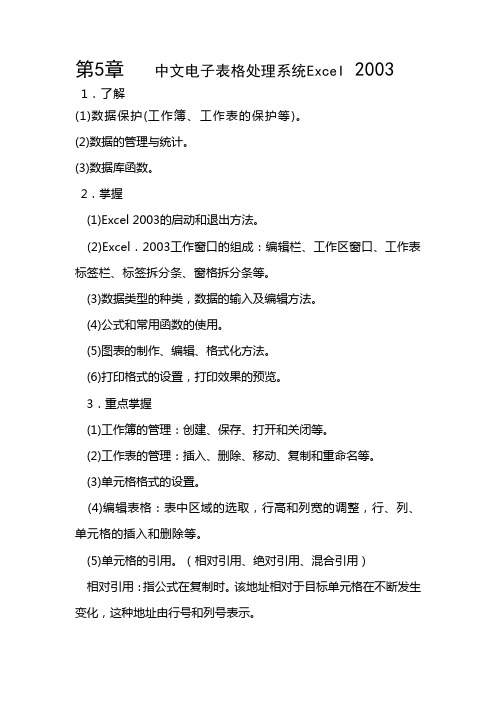
第5章中文电子表格处理系统ExceI 2003 1.了解
(1)数据保护(工作簿、工作表的保护等)。
(2)数据的管理与统计。
(3)数据库函数。
2.掌握
(1)Excel 2003的启动和退出方法。
(2)Excel.2003工作窗口的组成:编辑栏、工作区窗口、工作表标签栏、标签拆分条、窗格拆分条等。
(3)数据类型的种类,数据的输入及编辑方法。
(4)公式和常用函数的使用。
(5)图表的制作、编辑、格式化方法。
(6)打印格式的设置,打印效果的预览。
3.重点掌握
(1)工作簿的管理:创建、保存、打开和关闭等。
(2)工作表的管理:插入、删除、移动、复制和重命名等。
(3)单元格格式的设置。
(4)编辑表格:表中区域的选取,行高和列宽的调整,行、列、单元格的插入和删除等。
(5)单元格的引用。
(相对引用、绝对引用、混合引用)
相对引用:指公式在复制时。
该地址相对于目标单元格在不断发生变化,这种地址由行号和列号表示。
绝对引用:公式在复制时。
该地址不随目标单元格变化而变化。
绝对地址的表示方法是在引用地址前列号和行号前分别加上一个“$”符号。
例如:$B$6
混合引用:是指在引用单元格地址时,一部分为相对引用地址,另一部分为绝对引用地址。
例如:$A1
(6)表格中的数据计算、排序、筛选和汇总。
Excel 2003 电子表格

第二章——工作簿
第三节 移动、复制、重命名工作表
移动工作表: 指向工作表标签按住鼠标左键拖动 复制工作表: 指向工作表标签 按住Ctrl 拖动 重命名工作表: 1、指向工作表标签双击 2、指向工作表标签 右击 重命名 3、单击工作表标签 格式 工作表 名
重命
第二章——工作簿
第四节 标签颜色、隐藏显示工作簿元素
第二节 数据类型
第三章——编辑工作表
共有四种数据类型: 1、文本:字母、数字和其他特殊字符的任意组合 2、数字:数值、货币、日期时间、百分比、分数、科学记数 3、逻辑值:包括True(真实的)和False(错误的) 4、出错值:单元格中给出的出错信息,常见的错误信息 ####!:单元格所含的数字、日期或时间比单元格宽或者单元 格的日期时间公式产生了一个负值 #DIV/0!:被零除 #N/A:在函数或公式中缺少可用数值 #NAME?:公式中出现不能识别的文本 #NULL!:为两个不相交区域指定了交叉点 #NUM!:公式或函数中的数据有问题 #REF!:单元格引用无效 #VALUE!使用错误的参数或运算对象类型不能自动更正公式
第一章——基本操作
第四节 工具栏、格式栏
工具栏及格式栏、任务窗都可以通过:视图 工 具栏进行调整。 常用工具栏: 1、视图 工具栏 常用 2、指向菜单栏 右击 任务窗格: 1、视图 任务窗格 拖动工具栏、格式栏: 指向 工具栏右侧的“麻点”,出现双向十字箭头按住 鼠标左键拖动,改变工具栏的位置。
Excel 2003电子表格
第一章——基本操作
第三节 Excel 2003 文件操作
关闭文件:当启动时会自动创建一个名为“Book1”的 工作薄,点击右上角内侧的“关闭”按钮关闭文件。 创建新工作薄: 1、文件 新建 2、点常用工具栏上的“新建”按钮 保存工作薄: 1、文件 保存 保存位置 起名字 2、点常用工具栏上的“保存”按钮 打开工作薄: 1、文件 打开 查找范围 文件名字 2、点常用工具栏上的“打开”按钮
第5章 Excel 2003

图5-6
“模板”对话框
任务1
⑵打开工作簿文件的方法 ①打开工作簿文件的操作
建立第一个工作表
在“开始工作”任务窗格的“打开工作簿”栏中,列出了最近打开过的工作簿, 单击其中一个将其打开。如果要打开的工作簿不在最近打开的列表中,可单 击“其他…”选项,弹出“打开”对话框(图5-7)。 在菜单栏上选择“文件→打开”选项,或单击常用工具栏上“打开”按钮,也可 以弹出“打开”对话框。选择文件所在的驱动器、文件夹、文件类型和文件 名,单击“确定”按钮,或双击要打开的文件名,即可打开该文件。单击 “取消”按钮放弃打开文件。 在“打开”对话框左边有五个按钮,可以帮助快速选择查找范围。
任务2
4. 菜单栏
Excel 的用户界面与操作
Excel的菜单栏与其他Windows软件的形式相同,也可以根据用户的使用智能地显 示个性化的菜单。默认情况下,菜单栏包括九组菜单命令。 在菜单栏最左端是“工作簿控制按钮”,可改变工作簿窗口的大小、移动工作簿 窗口、最大化和最小化工作簿窗口、关闭工作簿窗口等。 菜单栏右端有“最小化”按钮、“最大化/向下还原”按钮、“关闭”按钮。功 能与标题栏右端的相应按钮相同。
如果在退出Excel前没有将新建或修改的工作簿存盘,弹出对话框,提示是否要 将改变了的工作簿存盘。单击“是”按钮存盘退出,单击“否”按钮不存盘 退出。
任务1
3. 工作簿的基本操作
建立第一个工作表
工作簿是Excel处理和存储数据的文件。 建立学生成绩表时需要先建立一个空的工作簿文件。 启动Excel时,系统自动打开一个工作簿,自动将第一个空白工作簿命名为 “Book1”,可以直接在这个工作簿开始工作。
⑶保存工作簿 在菜单栏上选择“文件→保存”选项,或单击常用工具栏上的“保存”按钮,当 前工作簿按已命名的文件存盘。若当前工作簿是未命名的新工作簿文件,自 动转为“另存为”命令。 若要用新的文件名保存当前工作簿文件,应选择“文件→另存为”选项。此时, 弹出“另存为”对话框,可用新文件名保存当前工作簿文件。
第5章 Excel 2003

2013-7-8 5
5.1.2 Excel 2003的窗口组成
工作簿名 列号
行号
当 前 工 作 表 名 称
2013-7-8
图5-2各部分对照图
6
返回本节
5.1.3 工作簿管理
• 1.工作簿 • 工作簿是一个Excel的文件(扩展名为. xls),包含 若干个工作表。一个工作薄最多可以含有255个工 作表,一个新工作薄默认有3个工作表,分别命名 为Sheet1 、Sheet2、 Sheet3。工作表的名字可以 修改,工作表的个数也可以增减。
2013-7-8 18
4、插入、删除工作表
一般工作簿默认有三个工作表。如果不够用时,可用如下方法
(1)插入工作表: • 单击某工作表标签(如Sheet3),再单击“插入”菜单的“工作表” 命令。新插入的Sheet4出现在Sheet3之前,且为当前工作表。
• •
(2)删除工作表的方法为: 单击要删除的工作表标签,再单击“编辑”菜单的“删除工作表” 命令,出现确认删除的对话框,单击对话框中的“确定”按钮完成 删除。 也可右击工作表标签进行插入删除的操作。
•
• 例5.2 (P138)
•
2013-7-8 19
5、冻结工作表
• “窗口”菜单中的“冻结窗格”命令,可以冻结窗口的某区域, 被冻结的数据区域(窗格)不会随工作表的其他部分一同移 动,并能始终保持可见。该方法常用来“冻结“窗口的顶部 和左侧区域,使工作表滚动时保持行标题或列标题不滚动。 例如要查看学生成绩表,成绩表标题包括“学号”、“姓 名”、“高数”、“英语”、“计算机”等,将标题冻结, 通过移动滚动条来浏览表中各学生的成绩。 • 如果要在窗口顶部生成水平冻结窗格,先选定待拆分处下边 一行;如果要在窗口左侧生成垂直冻结窗格,先选定待拆分 处右边一列;如果要同时生成顶部和左侧冻结的窗格,单击 待冻结处右下方的单元格。 • 选定后单击“窗口”菜单中的“冻结窗格”命令即可。
